Mõnikord on vajalik töölaua lukustamine, et kaitsta arvutit soovimatu sissetungi eest. Sõltuvalt eeldatavast turvalisuse tasemest on selle probleemi lahendamiseks mitu võimalust.
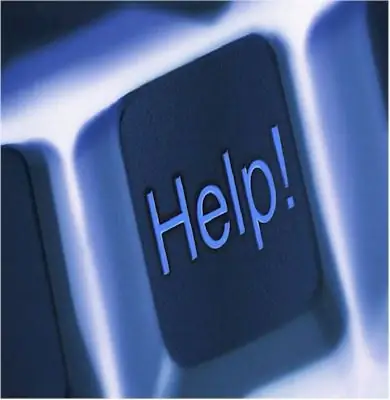
Juhised
Samm 1
Kui te pole mõnda aega lihtsalt eemal ja soovite keelata juurdepääsu arvutile tervikuna, võite määrata töölaua automaatse lukustuse ekraanisäästjaga määratud ajaintervalliga. Windows XP puhul peate avama juhtpaneeli - kuva - ekraanisäästja. Järgmisena peate määrama taimeri ja panema linnukese reale "Paroolikaitse". (Windows 7 puhul peate vajutama klahve Win + L).
2. samm
Blokeerimise saab teha ka grupipoliitika sätete abil (GPO või gpedit.msc). Win2000XP: Start - Run - gpedit.msc - kasutaja seadistamine - haldusmallid - töölaud. Seejärel valige teid huvitavad seaded.
3. samm
Kui peate piirama juurdepääsu konkreetsele kasutajagrupile, siis peate GPO turvaseadetes seadistama valitud grupile keelu. GPO loomiseks peab teil olema vajalik tarkvara, eriti Active Directory kasutajate ja arvutite fail dsa.msc.
4. samm
Käivitage rakendus, seejärel avage konsool ja looge üksus (organisatsiooniüksus), kus antud lukk töötab. Selleks paremklõpsake valikul OU - Atribuudid - GPO - Uus - määrake uuele objektile nimi. Vormige saadud tühja sisu, kasutades kausta SysVol olevate mallide abil oma turvanõuetele vastavalt. Selle rühma poliitika konfigureerimiseks avage vahekaart Rühmapoliitika - redigeerimine.
5. samm
Samamoodi luuakse üksus, mille jaoks see blokeerimine ei toimi (kui te ei soovi, et kogu domeen kuuluks piirangu alla, ärge unustage seadetes täpsustada "ärge päri domeenipoliitikat").






